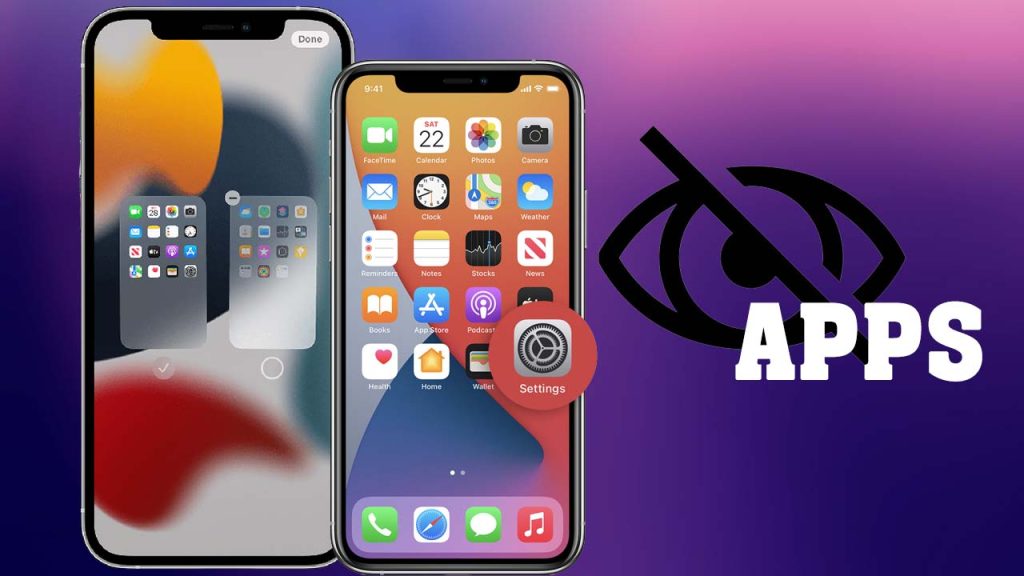Bạn đang gặp phải rắc rối trong việc không tìm thấy được ứng dụng mà bạn đã tải về trên iPhone? Chắc hẳn việc này làm bạn cảm thấy khó chịu đúng không nào? Xem ngay bài viết dưới đây để khắc phục tình trạng này nhé !
Khắc phục ứng dụng bị ẩn trên iPhone
1.Tìm rồi thêm ứng dụng vào trong màn hình chính
Có thể ứng dụng mà bạn vẫn luôn tìm kiếm đã bị ẩn khỏi màn hình chính ở trên iPhone, hãy kiểm tra bằng cách:
Ấn và giữ màn hình chính ở trên iPhone > Click biểu tượng số trang ở chính giữa phía dưới màn hình > Hãy nhìn vào số trang đang hiện trên iPhone, nếu thấy trang nào không có dấu tích thì có nghĩa là trang đó đã bị ẩn,bạn hãy tích vào để đưa trang đó trở về màn hình chính ở trên iPhone.

Bên cạnh đó, bạn có thể áp dụng theo cách này:
Vuốt màn hình sang phía bên trái để mở Thư viện ứng dụng > Tìm kiếm ứng dụng bị ẩn ở trên màn hình chính > Bước cuối bạn ấn giữ vào ứng dụng và bấm Thêm vào MH chính.
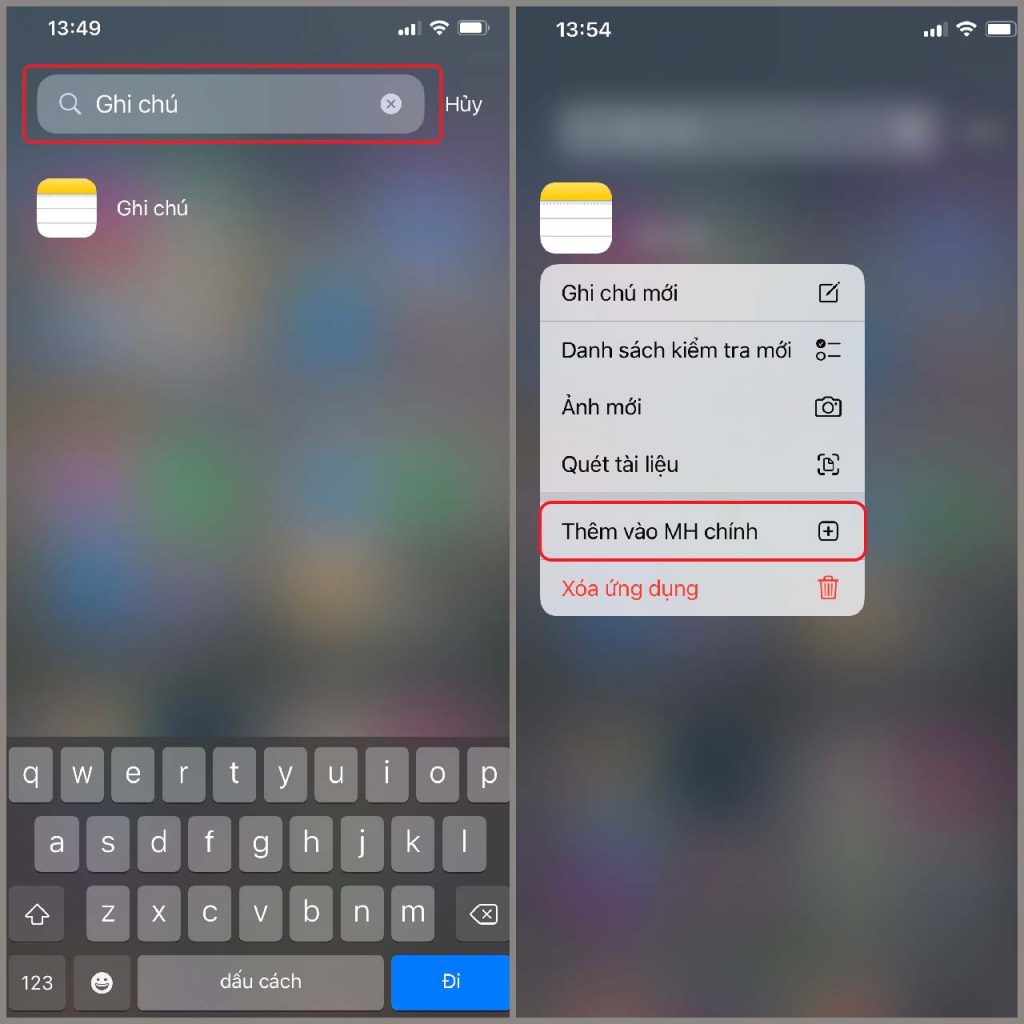
2. Kiểm tra ứng dụng vẫn còn ở trên iPhone
Sẽ có khả năng ứng dụng mà bạn đã tải về không còn tương thích với hệ điều hành bạn đang dùng, vì thế App Store sẽ tự động xóa ứng dụng đó .Kiểm tra thử ứng dụng đó có còn tồn tại trên điện thoại của bạn không bằng cách:
Trên màn hình, bạn hãy vuốt màn hình điện thoại qua từ trái sang bên phải để mở thanh công cụ Tìm kiếm > Nhập tên ứng dụng mà bạn đang muốn kiểm tra lên thanh tìm kiếm.
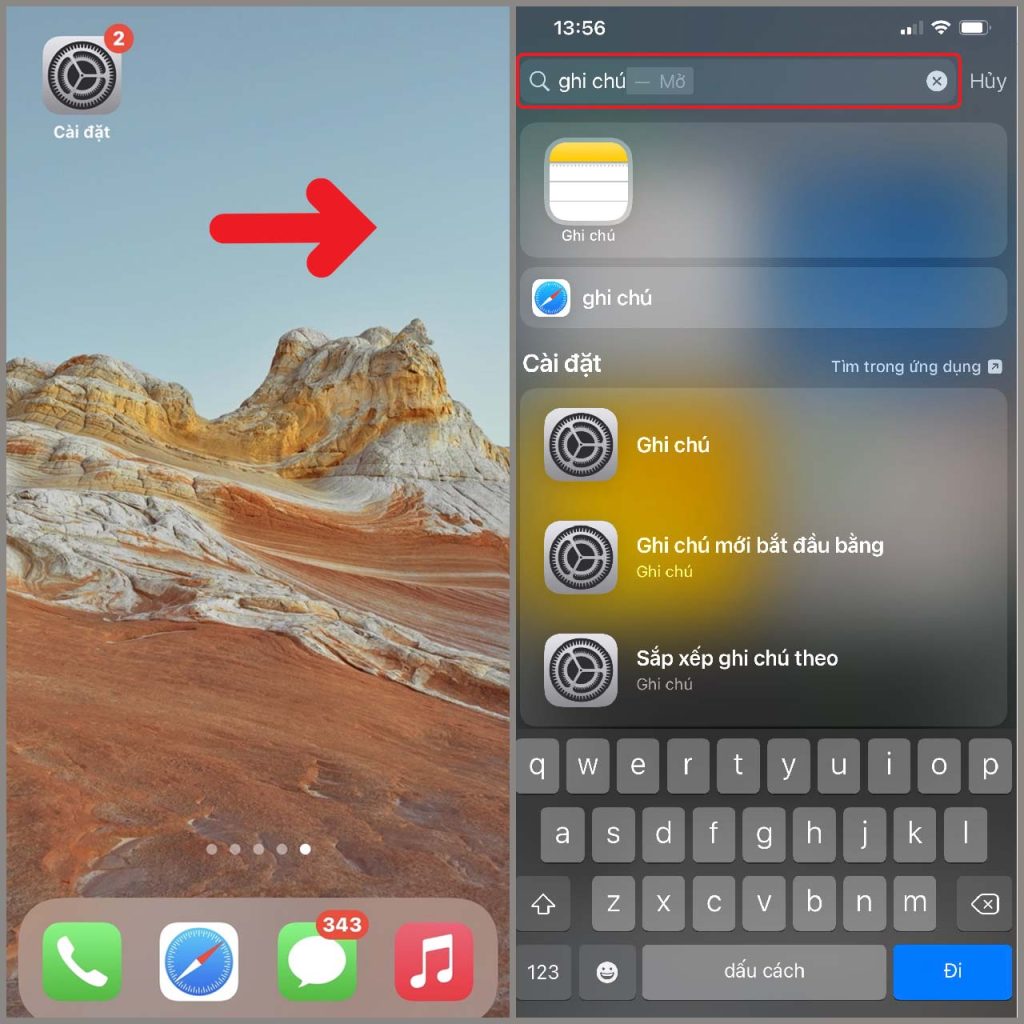
- Nếu ứng dụng vẫn còn đang ở trên iPhone: Thông tin hiển thị sẽ không có biểu tượng hoặc chữ ngay bên cạnh tên ứng dụng đó.
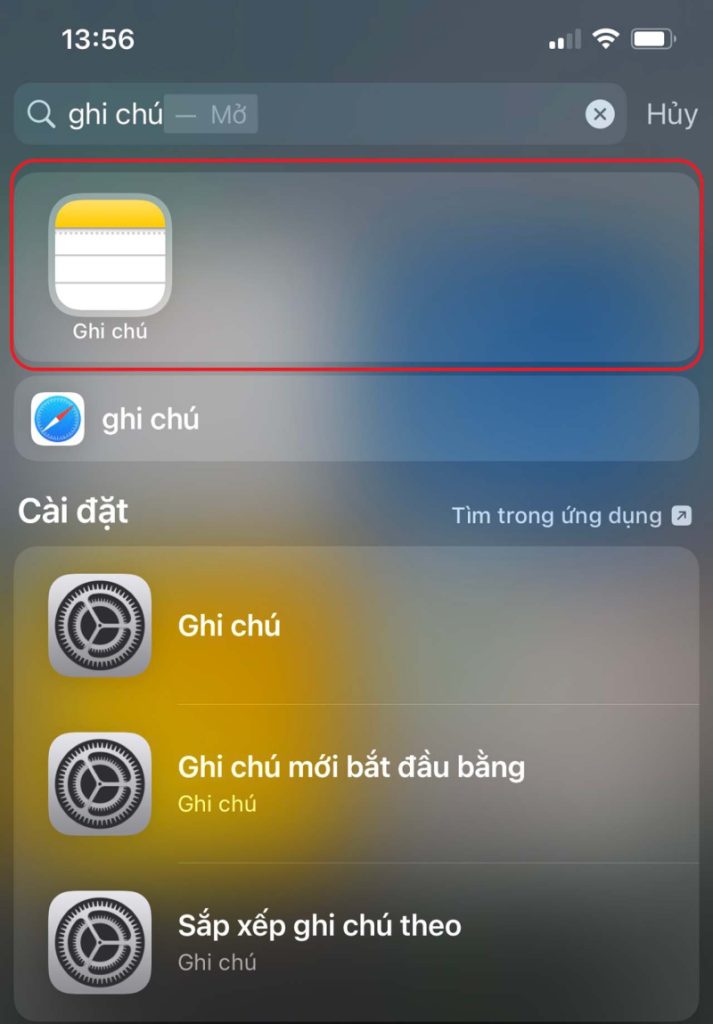
- Nếu ứng dụng đó đã bị xóa khỏi iPhone: Thông tin sẽ hiển thị tại mục App Store và bên cạnh tên ứng dụng sẽ hiển thị biểu tượng đã tải về.
3. Kiểm tra các tình trạng hạn chế của ứng dụng
Có thể ứng dụng mà bạn đang tìm kiếm ở chế độ hạn chế, vì vậy bạn sẽ không tìm thấy app mà bạn muốn.
Bước 1: Mở Cài đặt ở trên màn hình> Ấn Thời gian sử dụng > Ấn vào Bật giới hạn.
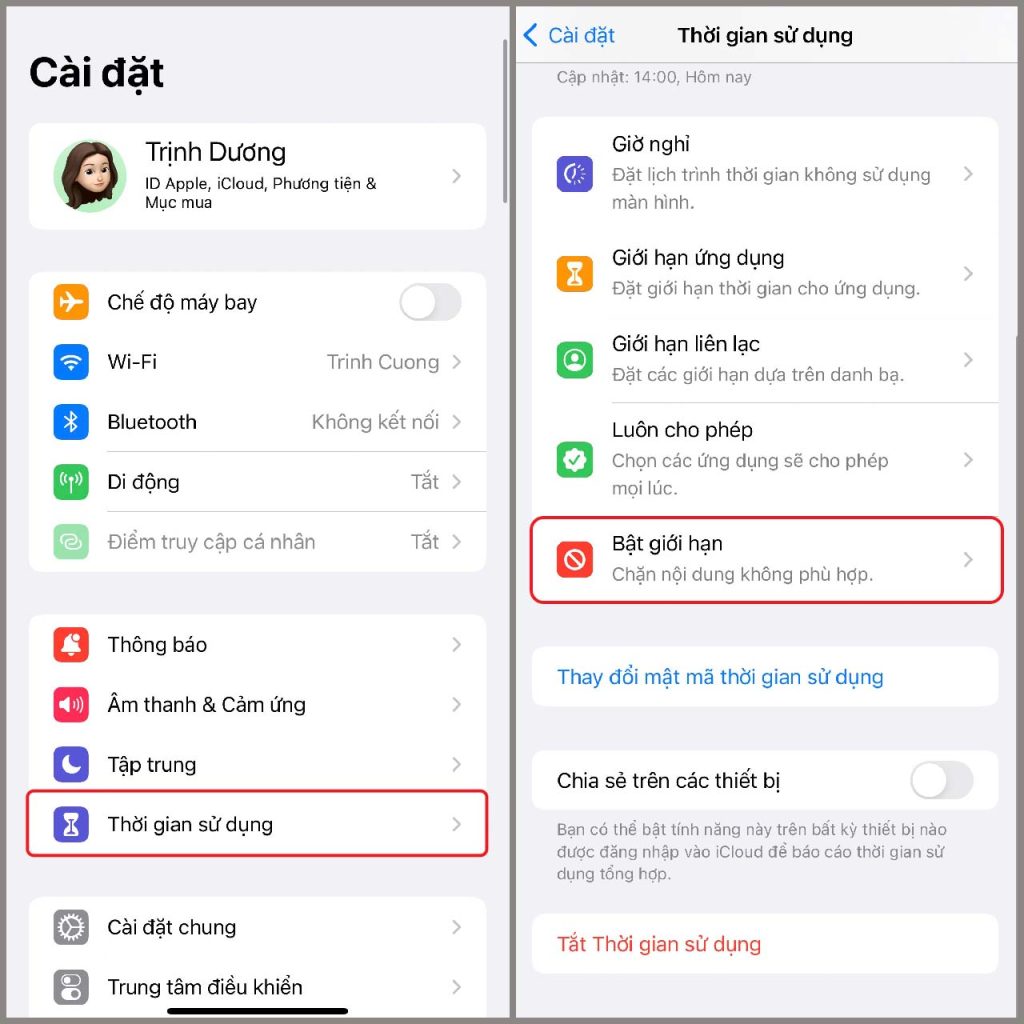
Bước 2: Ở Bật giới hạn, bấm Ứng dụng được phép > Sau đó bạn kiểm tra xem thử ứng dụng của bạn có bị hạn chế nào không. Nếu có thì bạn ấn vào thanh trượt bên cạnh tên ứng dụng để kích hoạt lại ứng dụng đã bị hạn chế.
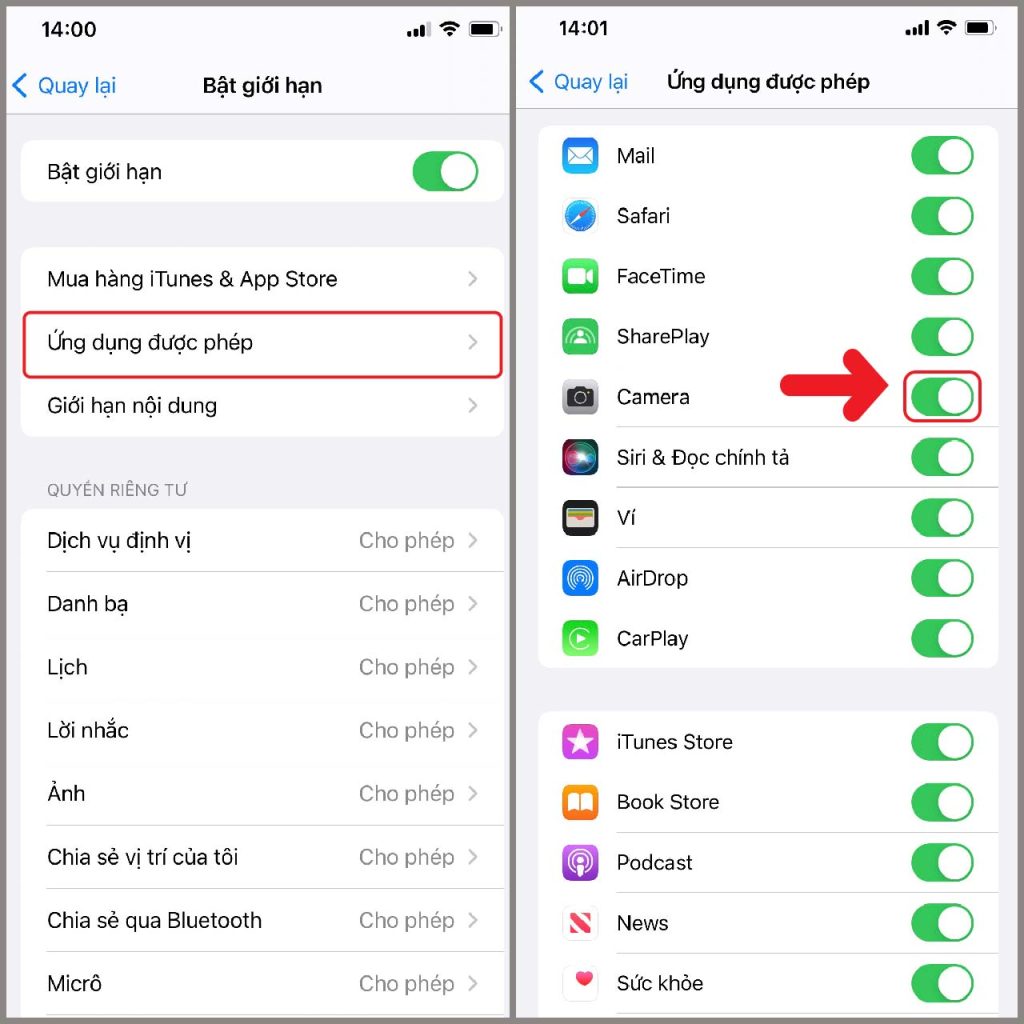
4. Cài đặt lại bố cục của màn hình
Bước 1: Mở Cài đặt > Ấn Cài đặt chung > Ấn tiếp Chuyển hoặc đặt lại iPhone > Bấm Đặt lại.
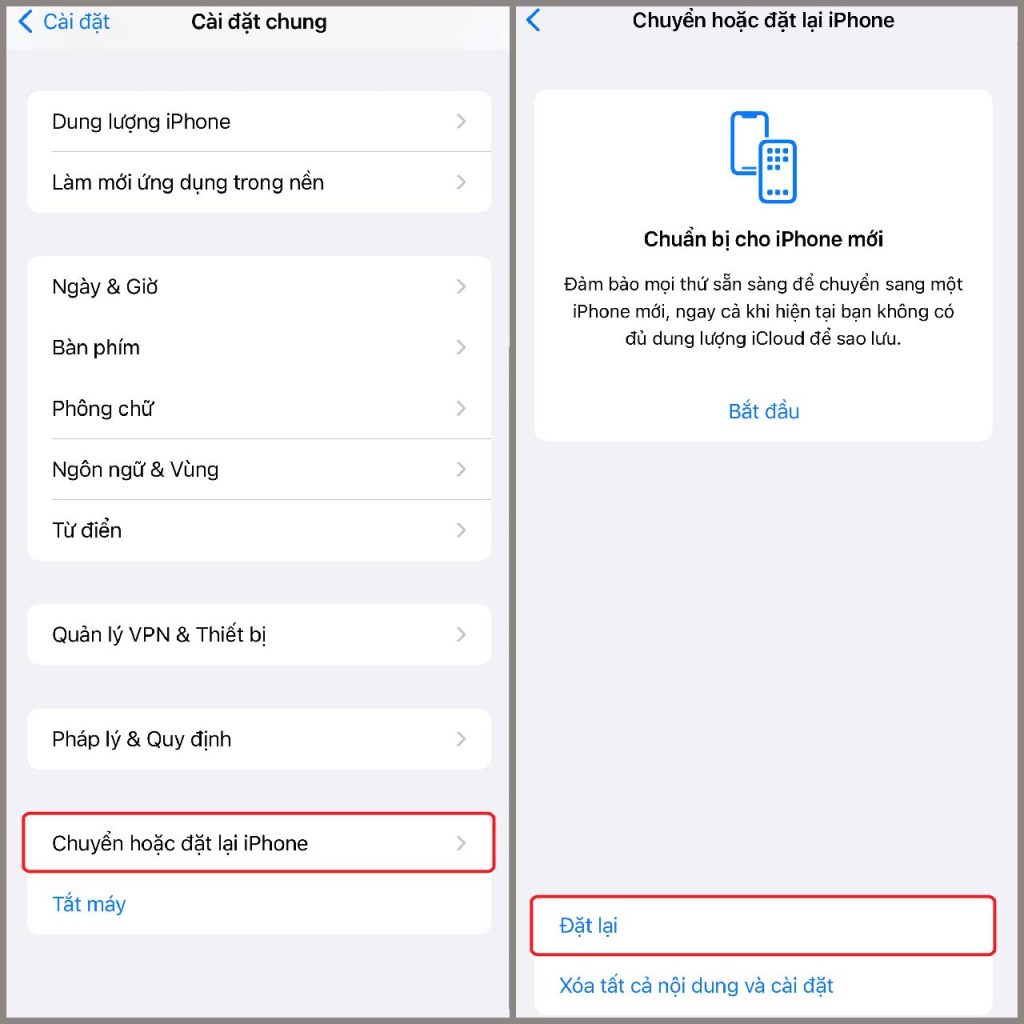
Bước 2: Xong rồi chọn Đặt lại bố cục Màn hình chính > Và ấn Đặt lại Màn hình chính.
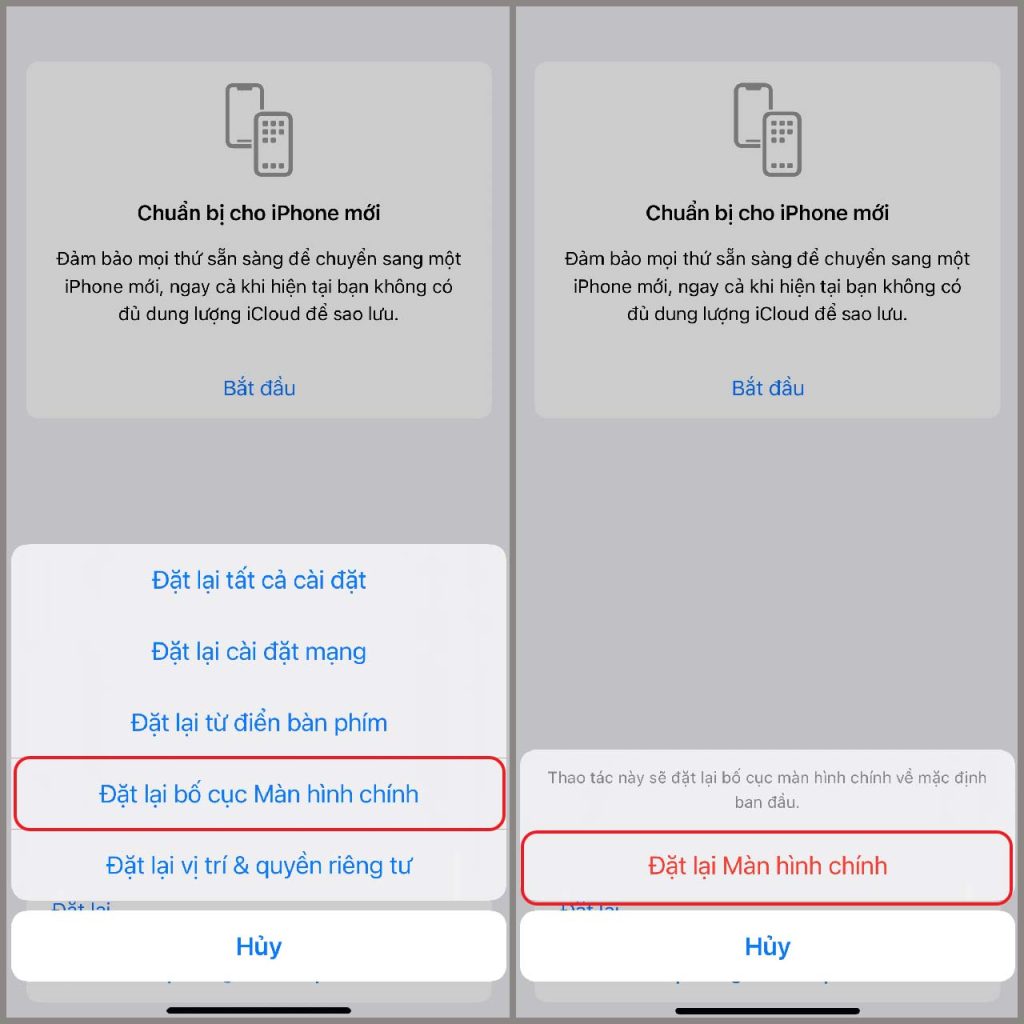
5. Tắt chế độ Giảm tải ứng dụng khi không sử dụng
Dấu hiệu nhận biết lúc bạn bật chế độ Giảm tải ứng dụng khi không sử dụng là bên cạnh ứng dụng đó sẽ hiển thị biểu tượng một đám mây như hình sau đây:
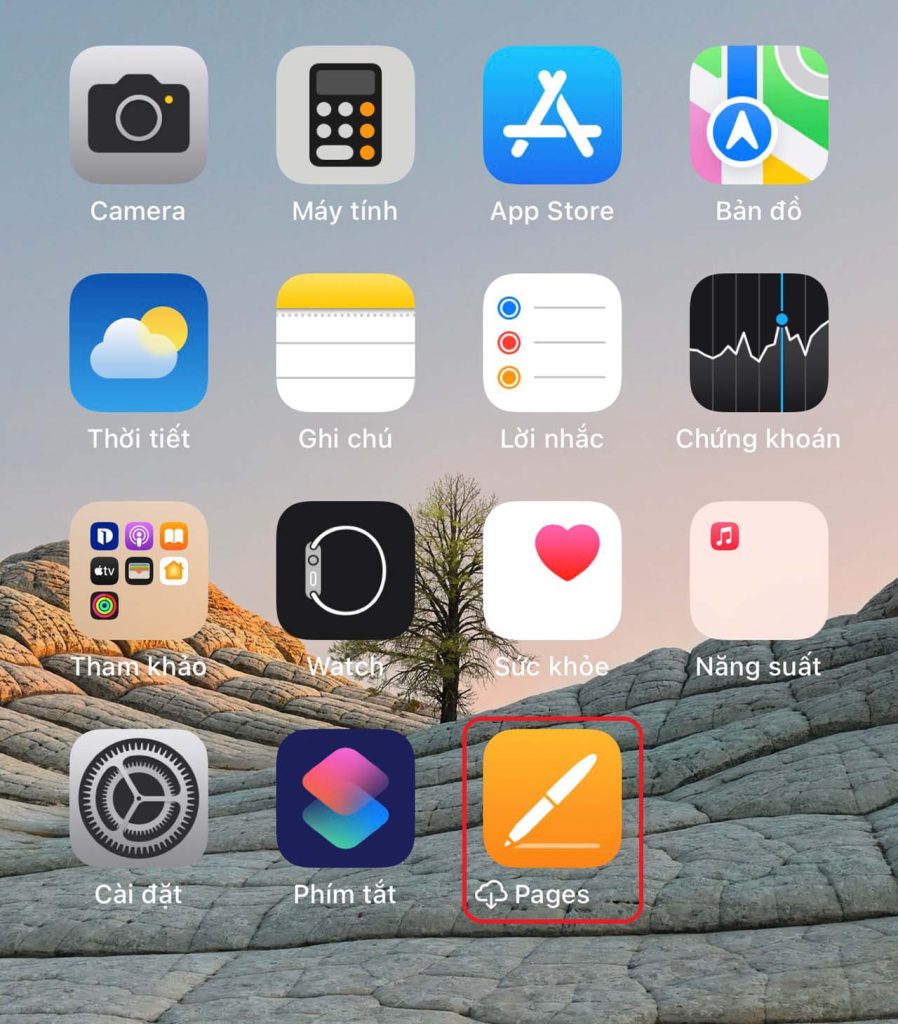
Để cài đặt lại được ứng dụng đã giảm tải bạn hãy làm theo bước sau:
Tại màn hình chính của iPhone, vuốt màn hình từ trái qua bên phải > Tìm kiếm tên ứng dụng đã bị giảm tải tại thanh công cụ tìm kiếm > Rồi ấn vào biểu tượng ứng dụng, hệ thống sẽ tự động cài đặt lại ứng dụng cho bạn.
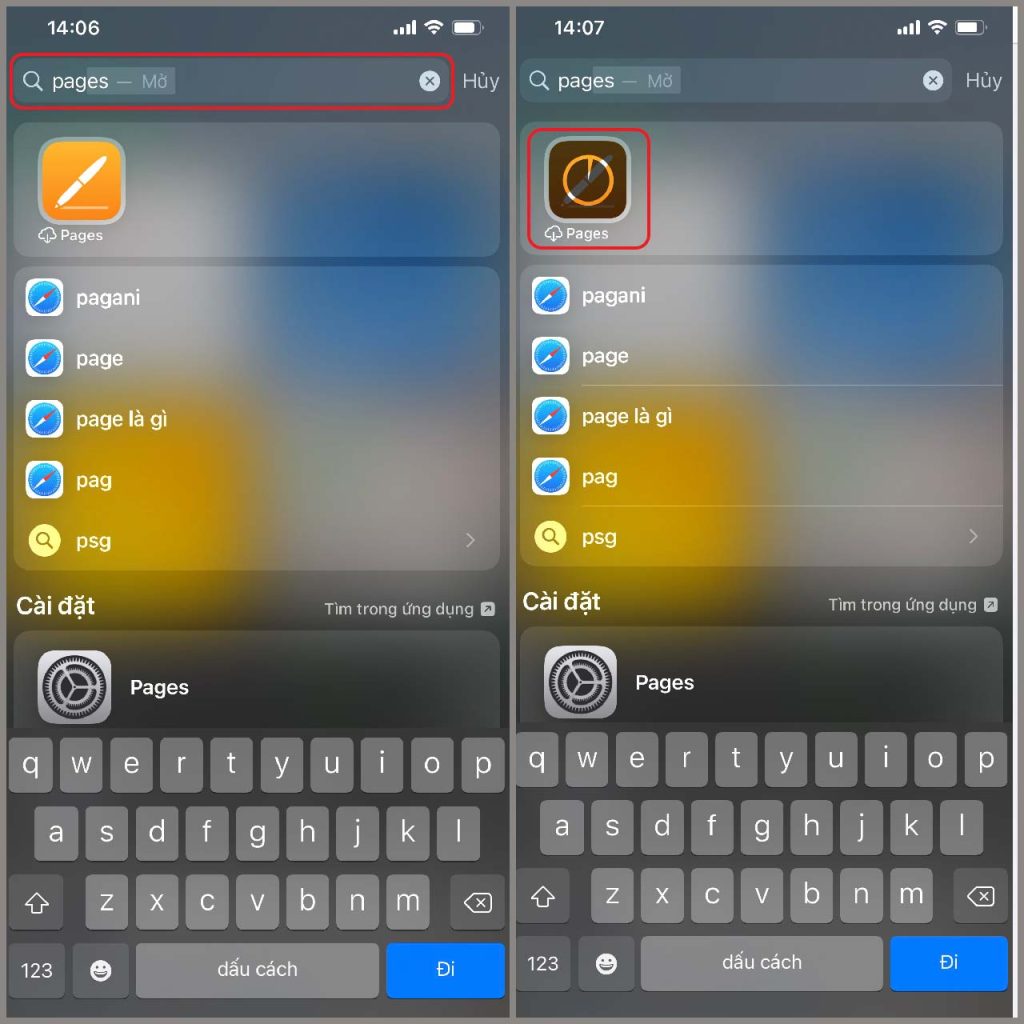
Trên đây là tất cả các cách có thể giúp bạn khắc phục được lỗi ứng dụng bị ẩn trên iPhone đơn giản. Sài Gòn Táo chúc bạn áp dụng thành công !